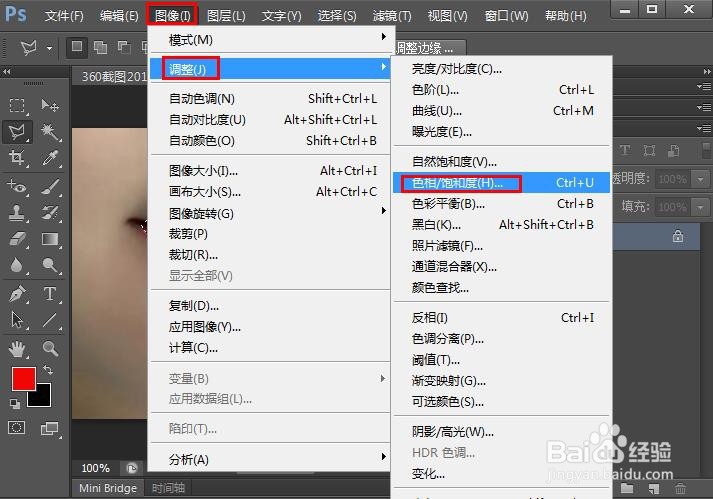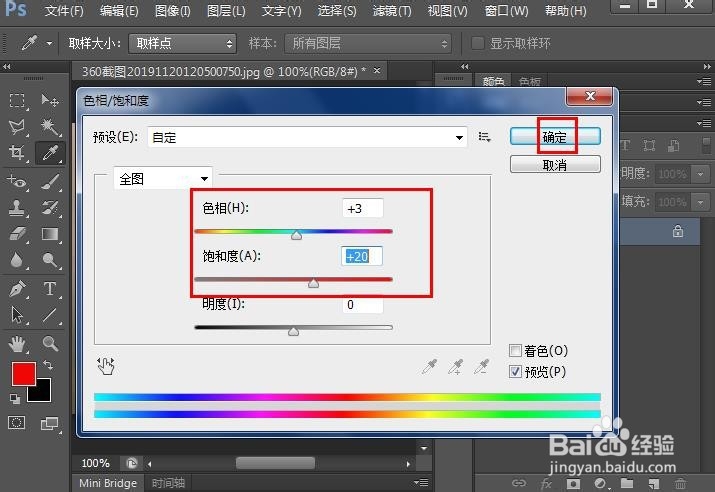1、用ps软件打开要处理的图片,然后放大。选择建立选区工具,如下图所示。
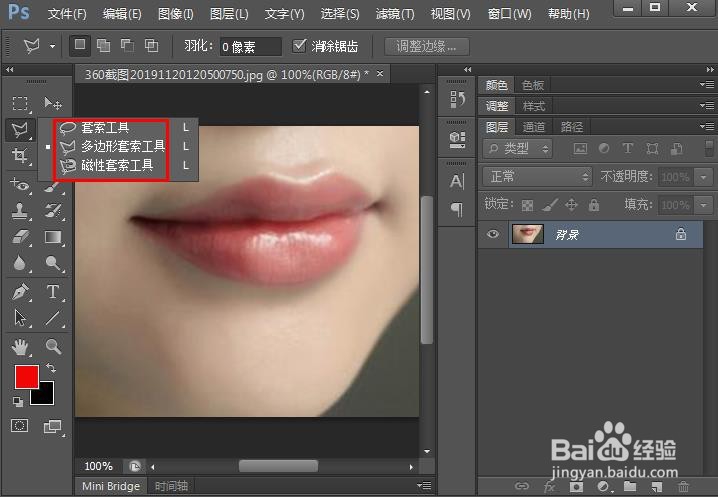
2、为嘴唇创建一个选区。最好用“多边形套索工具”

3、在为嘴唇区域创建选区之后,按组合Ctrl + J键复制新图层。

4、将“背景”图层关闭(点击小眼睛),然后选择“滤镜>其它>高反差保留”,如图所示。
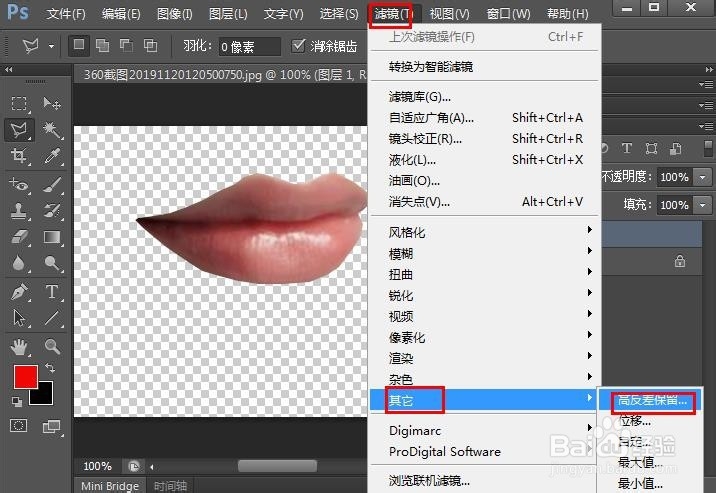
5、在“高反差保留”对话框中,将“半径”设置为5—10,然后点击“确定”。

6、接着打开“背景”图层的小眼睛,在“正常(属性)”里选择“叠加”如图所示。
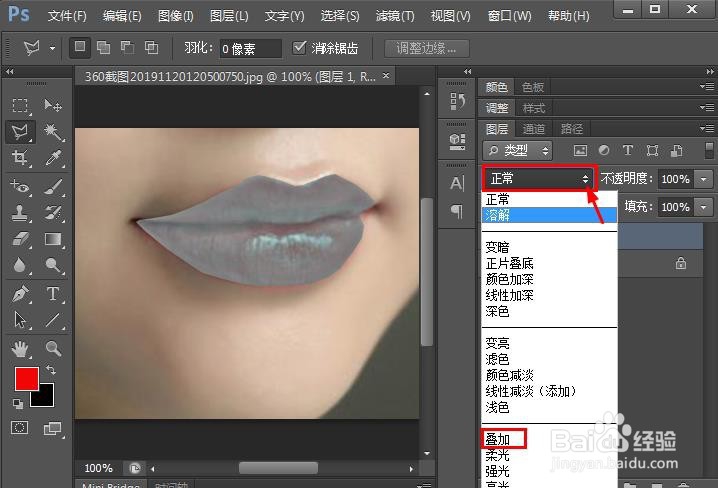
7、最后,我们得到以下结果:如果你对结果不满意,可以按Ctrl + J增加图层,增加嘴唇的亮度。


8、如果想增加嘴唇的颜色,可以执行下列操作:通过按住键Ctrl并单击所有图层(选择所有图层),然后按Ctrl + E,合并所有图层。然后用选择工具为嘴唇建立选区。

9、接下来,点击“图像>调整>色相饱和度。调整“色相”“饱和度”滑块以达到最佳效果。点击“确定”